So langsam finde ich keine geeignete Ausrede mehr, die ich vorschieben könnte, um noch einen „Follow-Up“-Beitrag zu schreiben. Aber vielleicht muss ich das auch gar nicht. So ist eben das Leben – manchmal kommt man erst später dazu, Dinge wirklich zu Ende bringen. Die Hauptsache ist doch, dass man sie überhaupt zu Ende bringt! 😉
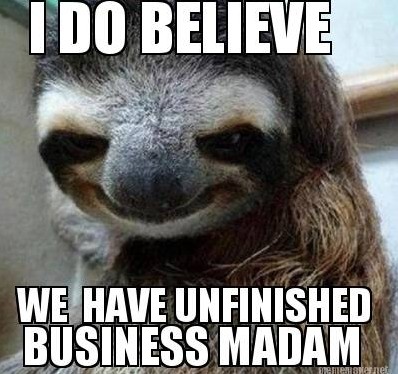
Ihr kennt das Spiel – heute wollen wir also wieder im „Schnelldurchlauf“ den Blick auf das ein oder andere Bastelprojekt werfen, bei dem sich noch etwas getan hat. Fangen wir bei Artikel 134 an. „Damals“ (vor über 100 Beiträgen) haben wir uns mit ein paar heruntergekommenen Xbox 360 Controllern beschäftigt. Wie es der Zufall will, habe ich ein weiteres Exemplar von einem netten Forumskollegen kostenlos (gegen Erstattung der Portokosten) bekommen:

Das gute Stück sieht rein optisch betrachtet eigentlich noch recht gut aus, allerdings ist der linke Joystick recht hakelig und auch eine der Schultertasten lässt sich nicht drücken. Na, dagegen gibt’s doch auch was von ratiopharm, oder? 😛

Um dem Patienten wieder auf die Beine zu helfen, müssen wir ihn natürlich erst mal aufschrauben. Mann – ich habe ganz vergessen, wie viele Teile das sind! xD

Bevor wir uns an die inneren Organe wagen, wird das Gehäuse samt allen Kleinteilen (Knöpfe, Tastengummis, Gehäusehälften, etc.) erst mal in die Badewanne geschickt. Mit einer Zahnbürste und etwas Spülmittel lassen sich die Plastikteile problemlos säubern.

Die Platine selbst wird mit Isopropanol saubergemacht. An einigen Stellen hat es das Teil bitter nötig!

Um den hakeligen Joystick wieder gängig zu machen, können wir ihn mit etwas Fett oder Öl schmieren. So lässt sich der Stick wieder leichter in alle Richtungen drücken.
Not so fun Fact: Möchte man ein perfektes Ergebnis haben, müssten wir das Potentiometer komplett austauschen (wie damals in Artikel 134). Ich erinnere mich noch dunkel, dass das (zumindest gefühlt) ganz schön viel Arbeit war. Ich denke darauf kann ich in diesem Fall verzichten! 😉

Wieder zusammengebaut ist das Gamepad reif für sein nächstes Abenteuer – sei es nun an einer Xbox 360 Konsole oder an einem PC als Universalcontroller für Retrospiele! 🙂
Fun Fact: Jetzt hätte ich doch beinahe das Problem mit der linken Schultertaste vergessen, bzw. unterschlagen! Leider habe ich keine Bilder davon gemacht, aber im Endeffekt war der hinter der Taste gelegene Druckschalter einfach etwas verbogen. Ich will gar nicht wissen, wie sehr man auf den Knopf hämmern muss, um so etwas zu schaffen. Hat da jemand FIFA gespielt und war frustriert? 😛 Sei es wie es sei – durch Geradebiegen des Schalters lies sich das Problem beheben. 🙂

Wenn wir schon bei Retro-Hardware sind: Erinnert ihr euch noch an den kompakten Shuttle-PC aus Artikel 87? Dem guten Stück haben wir ja im darauffolgenden Artikel (88) einen Parallelport verpasst und ihn mit einem funktionsfähigen DVD-Laufwerk beglückt.

So richtig zufrieden war ich damit aber nie. Das helle Beige des Laufwerks passt einfach so gar nicht zu dem, in silberne Farbe gekleideten, Shuttle. Es wird Zeit den Missstand zu beheben. Dafür habe ich auf eBay ein silberfarbenes IDE-Laufwerk (samt CD- und DVD-Brennfunktion) ersteigert.

Ich sag es euch – das war gar nicht so einfach, denn scheinbar gibt, bzw. gab es gar nicht so viele silberne PC-Gehäuse. Entsprechend klein ist die Zahl an verfügbaren Laufwerken in der Farbe. Und die Preise, die Teilehändlern teilweise für „funktionsfähige Retro-Hardware“ aufrufen, steigen auch permanent an. Entsprechend lange hat es gedauert, bis ich das gute Stück zu einem fairen Kurs ergattern konnten, denn natürlich wollte ich möglichst wenig für ein altes DVD-Laufwerk ausgeben – eh klar! 😉 Aber egal – jetzt müssen wir das gute Stück nur noch fix in den Shuttle einbauen.

Das Gehäuse des Computers ist fix geöffnet und auch das alte Laufwerk ist schnell ausgebaut. Vor dem Einbau des neuen Disk Drives sollten wir unbedingt auf die korrekte Position des Jumpers achten (Laufwerk muss in unserem Fall der Master sein). Ich bin froh, dass ich dieses Mal dran gedacht habe, ich kann euch gar nicht sagen, wie oft ich das schon vergessen habe! 😀

Der PC schaut deutlich schicker aus mit dem farbig passenden Scheibenfresser, findet ihr nicht? 😉

Jetzt sollten wir abschließend noch testen, ob das Laufwerk auch seinen Dienst ordnungsgemäß verrichtet. Dafür habe ich die erstellte Audio-CD des „The Messenger“-Soundtracks aus Artikel 205 eingelegt und den kultigen Windows Media Player angeschmissen. Läuft! 🙂
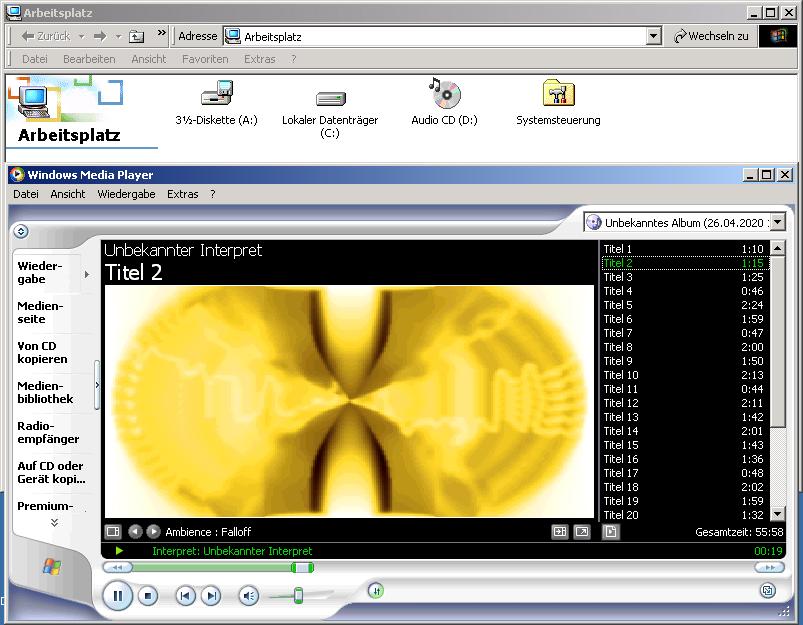
Weiter geht’s zur nächsten Baustelle – in Artikel 209 haben wir uns Möglichkeiten angesehen, wie man Bilder von der Game Boy Camera auf den PC übertragen kann. In dem Beitrag habe ich auch das „Mad Catz Camera Link“ Transfer-Kabel erwähnt, mit welchem sich die Bilder direkt vom Game Boy mit Hilfe eines speziellen Adapterkabels auf einen alten PC mit Parallelport übertragen lassen.
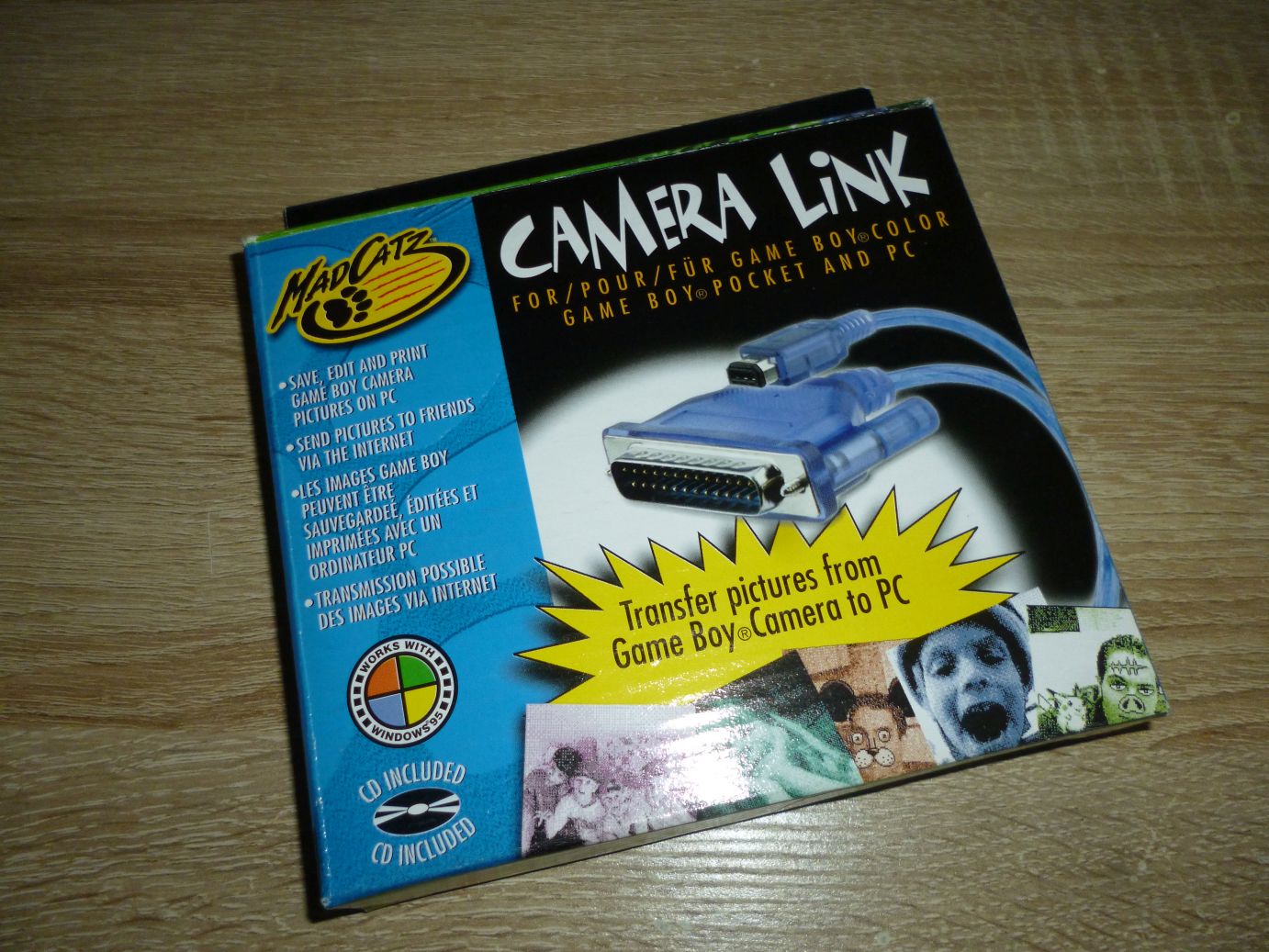
Damals habe ich geunkt, dass das zwar eine coole Retro-Challenge wäre, ich aber keine Unsummen für so ein Teil ausgeben möchte. Ich kann euch beruhigen – das habe ich auch nicht. Wie es der Zufall will, bin ich vor einigen Tagen beim Durchstöbern eines Forums auf so ein Ding gestoßen und konnte es für ein paar Euro ergattern. Dementsprechend können wir die kleine „Extrarunde“ drehen, und uns das Teil ansehen. Vielleicht ist das Thema „Game Boy Camera“ dann damit endlich erledigt! 😛

Neben dem Kabel, einer CD mit Treibern und Software, sowie einer kurzen Anleitung findet sich auch eine – aus heutiger Sicht – lustige Registrierungskarte. Auf dieser bekommen wir neben ein paar harmlosen Fragen wie z.B. welche Gaming-Systeme wir besitzen, auch ein paar echt pikante gestellt. Würdet ihr auf so einer Karte angeben, wie viele Leute in eurem Haushalt wohnen oder gar deren Geburtsdaten sowie das jährliche Familieneinkommen preisgeben? Nein danke! 😀
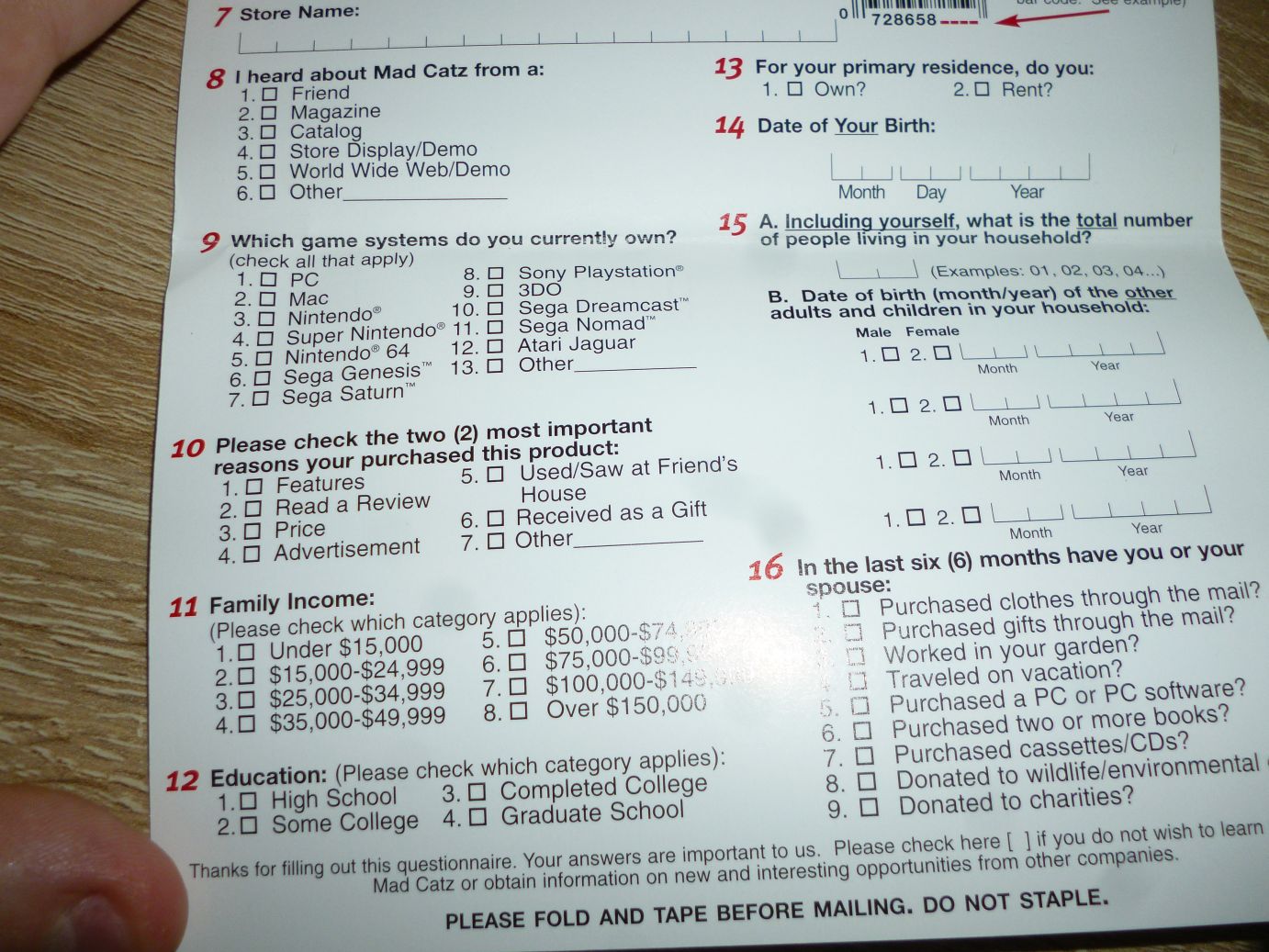
Jetzt zum Kabel selbst. Das gute Stück wird einfach am Parallelport des Computers angeschlossen. Das andere Ende vom Kabel kommt in den Link-Port des Game Boys. Ein kleiner Nachteil des Mad Catz Kabels ist, dass wir zusätzlich zur Game Boy Camera auch einen Game Boy Pocket oder Color benötigen, um die Bilder auf den PC zu überspielen. Das war bei den Lösungen, die wir uns im Rahmen von Artikel 209 angesehen haben, nicht der Fall.

Ebenso ist die mitgelieferte Software leider alles andere als kompatibel mit modernen Betriebssystemen – und damit meine ich so was „modernes“ wie Windows XP. Richtig zuverlässig läuft diese nämlich nur unter Windows 95/98. Ich weiß nicht was mich geritten hat, aber ich habe trotzdem versucht, das Teil auf dem XP-Laptop (HP Compaq nx9005, siehe Artikel 30) zum Laufen zu bekommen. Letztendlich habe ich es hinbekommen, aber das Programm läuft nicht wirklich stabil und es waren zahlreiche verrückte Schritte notwendig, damit das Ding überhaupt startet.
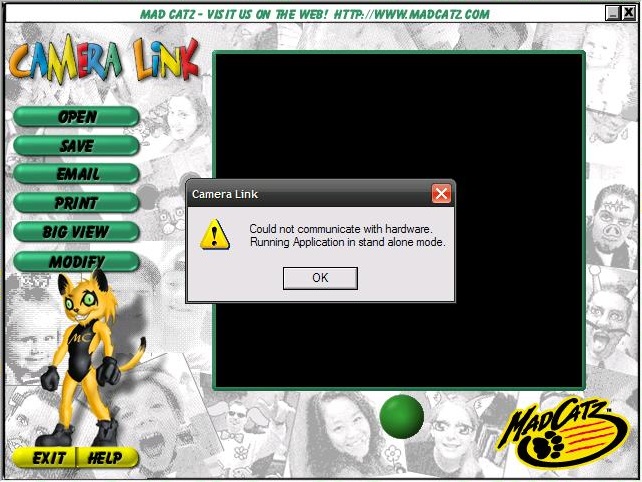
So muss z.B. die Software einerseits als Administrator und andererseits im Kompatibilitätsmodus für Windows 98 gestartet werden. Ebenso wird von dem Programm exklusiver Zugriff auf Interrupt 378 (für den LPT-Druckerport) benötigt. Genau das ist aber unter Windows XP nicht (mehr) erlaubt und so müssen wir über einen kryptischen Workaround und den Einsatz von einem speziellen Treiber (Download hier) der Anwendung erst die entsprechenden Rechte verschaffen. Was für ein Aufwand!
Not so fun Fact: Damit das funktioniert, muss die entsprechende Treiberdatei vorab in das Windows-Verzeichnis kopiert werden. Auf einem „wichtigen“ Computer, der permanent am Netz hängt, würde ich solche Spielereien nicht machen. Im Nachhinein betrachtet wäre es wohl wirklich besser gewesen, das Ding an einem noch älteren PC anzuschließen, aber manchmal geht es einfach ums Prinzip! 😛
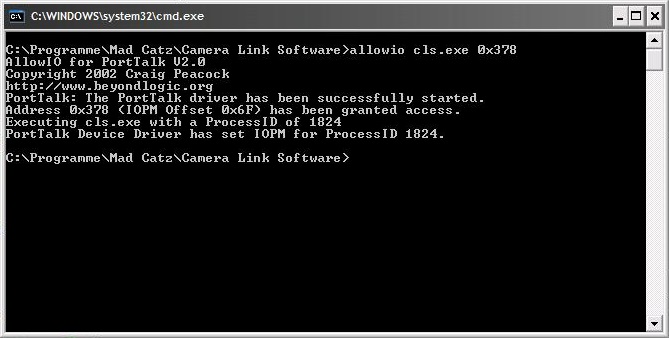
Und selbst mit dem Spezial-Treiber ist die Software alles andere als zuverlässig, stürzt gerne mal ab oder erkennt den angesteckten Game Boy einfach überhaupt nicht. Ganz großes Kino! 😀
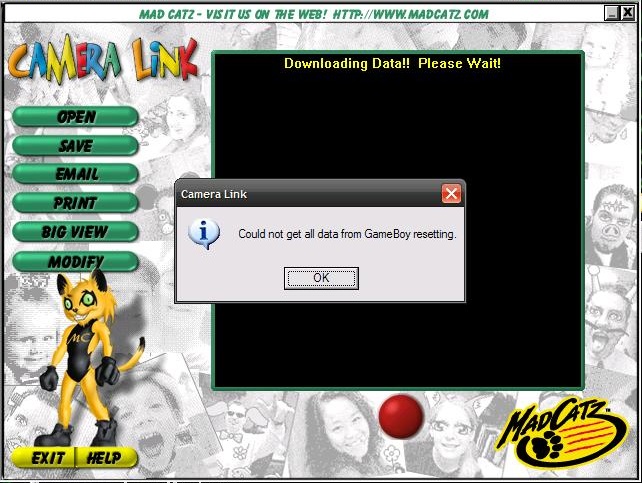
Wenn aber gerade Vollmond und Schaltjahr ist und dann am Himmel noch eine Sternschnuppe vorbeifliegt, dann tut die Software tatsächlich das was sie soll und wir können vom Game Boy aus über das „Printmenü“ der Game Boy Camera (sorry für die schlechten Bilder)…

…das Bild an den Computer senden:

Und siehe da – tatsächlich hat das Programm das Bild empfangen und wir können das 160×144 Pixel große Bild als „Bitmap-Grafik“ abspeichern. Immerhin – ein Erfolg nach hartem Kampf. Etwas schade ist, dass sich immer nur ein einzelnes Bild übertragen lässt. Alles in allem ist das Kabel – sofern man einen passenden, sehr alten PC besitzt – sicher eine nette Sache, aber ich denke in Artikel 209 haben wir da schon wesentlich komfortablere Möglichkeiten gefunden, um Bilder auf den PC zu bringen! 😉
Fun Fact: Tatsächlich gäbe es wohl noch eine alternative Software für das Kabel, aber leider reicht meine Energie heute nicht mehr, um diese auch noch auszuprobieren – sorry! xD
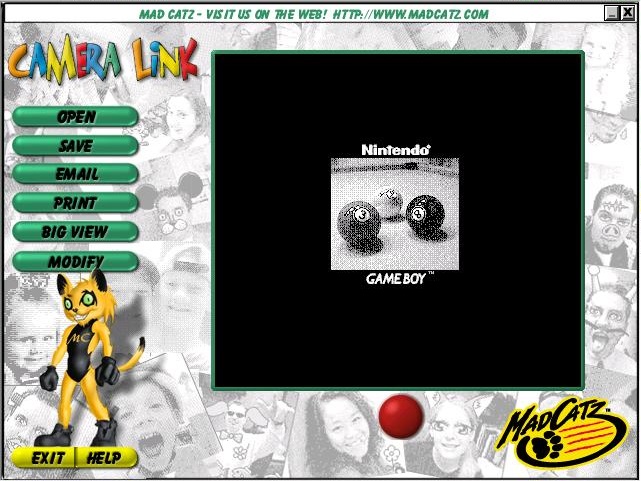
Nun ist aber gut – damit wollen wir die Game Boy Camera endgültig hinter uns lassen und schnell noch einen Blick auf eine alte Nintendo-Heimkonsole werfen – das NES:

Bereits in einigen Beiträgen habe ich Nintendos ersten (richtig erfolgreichen) Vorstoß in den Heimkonsolenmarkt erwähnt. Meist ging es aber eher um die Controller (siehe Artikel 101 oder 105) oder um das Auslesen von NES-Modulen (siehe Artikel 201 oder 223). Über die Konsole selbst habe ich bisher erstaunlich wenig Worte verloren. Vermutlich müsste ich dem guten Stück mal einen eigenen Beitrag widmen, aber dafür habe ich aktuell keine Zeit. Stattdessen möchte ich euch nur kurz meine „frisierte“ NES-Konsole zeigen:

Von außen sieht das gute Stück wie ein normales NES aus, aber im Inneren ist ein sog. „RGB-Mod“ verbaut. Dieser entlockt der betagten Konsole ein scharfes RGB-Signal, welches im Vergleich zur Bildausgabe über RF (Koax) oder AV (Composite) deutlich besser aussieht. Dafür wird natürlich ein spezielles RGB-Kabel sowie ein Fernseher, der mit dem Signal umgehen kann, benötigt.
Fun Fact: Wer sich an Artikel 229 erinnert – dort haben wir die Problematik, wie man Konsolen an einen (modernen) TV anschließen kann, schon ausführlichst besprochen. Ich erinnere mich noch gut an den Beitrag, weil ich bei der Recherche der ganzen Anschlusstechniken (Steckertypen, Videosignale und Fernsehnormen) fast durchgedreht wäre. Was für ein Mist! 😀

Das Bild sieht dank RGB-Mod wirklich fantastisch aus. Ich weiß – so etwas ist immer schwierig auf einem Foto richtig rüberzubringen, aber ich finde gerade anhand der Schrift sieht man einen krassen Unterschied zwischen dem Composite-Signal (links) und dem RGB-Bild (rechts)! 🙂
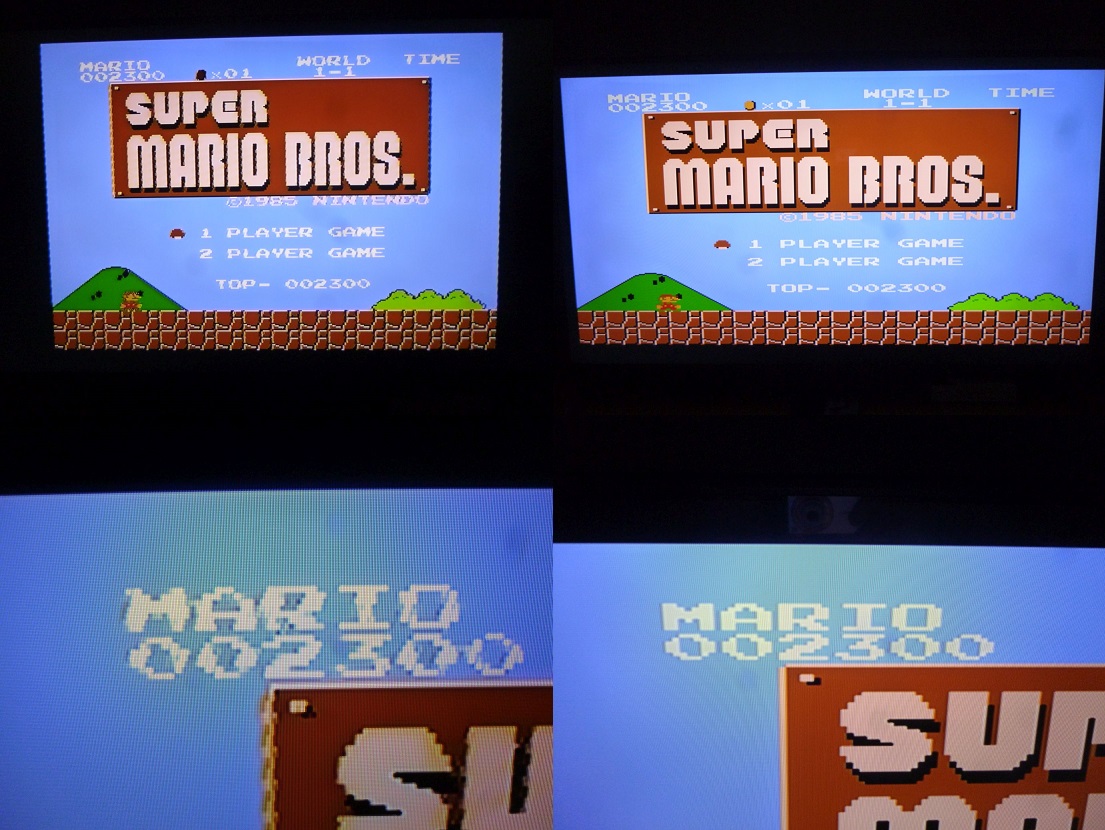
Darüber hinaus bietet die umgebaute Konsole weitere, interessante Funktionen. So lässt sich beispielsweise per Tastenkombination (START+SELECT+LINKS/RECHTS) oder alternativ durch Halten des Reset-Knopfs eine von drei Farbpaletten auswählen. Das NES kann zum Anzeigen von Grafiken aus einer Palette von bis zu 56 Farben wählen. Die Farbpalette legt dabei fest, welche Farben zur Verfügung stehen. So lässt sich sehr einfach je nach Geschmack ein anderes Farbmuster festlegen. Option 4 (LED aus) gibt einfach das unscharfe Composite-Signal aus (gut zum Vergleichen).
Fun Fact: Tatsächlich habe ich die Konsole bereits vor einiger Zeit professionell umbauen lassen. Für gewöhnlich lange ich gerne selbst hin, aber der Umbau ist leider nicht ganz trivial und schon der entsprechende Bausatz kostet eine knapp dreistellige Summe. Da ist mir das Risiko einfach zu hoch etwas falsch zu machen! 😀
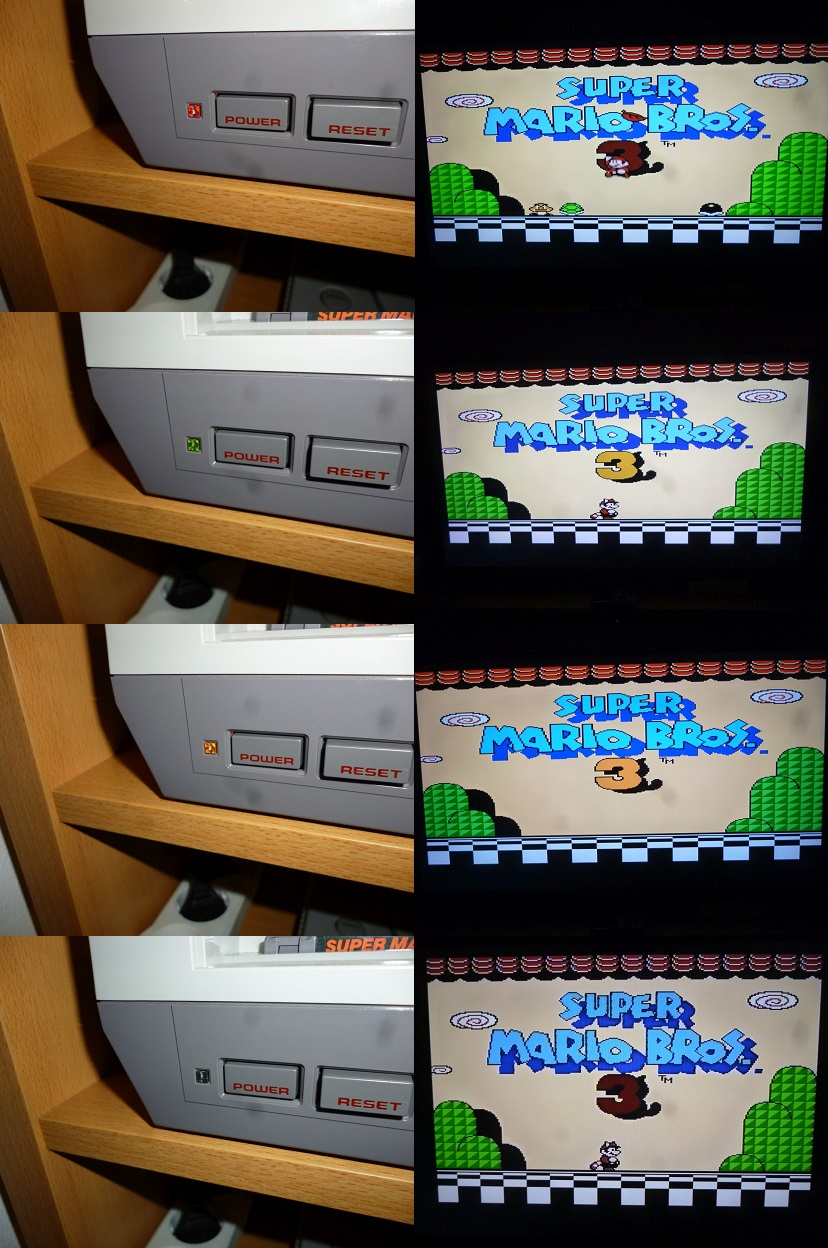
Schön und gut – und warum erwähne ich das alles im heutigen Follow-Up-Artikel? Nun, in Artikel 218 hatte ich euch ja ein paar Details über das „EDN8“, eine Flashkarte für das Nintendo Entertainment System, erzählt. Das Ding ist auch so schon ganz cool, aber im Zusammenspiel mit einer mit RGB-Mod versehenen NES-Konsole spielt das EDN8 sein volles Potenzial aus. Drückt man die Tastenkombination „START+SELECT+A+B“ wird die Konsole zurückgesetzt und wir landen automatisch wieder im EverDrive-Auswahlmenü. Das ist wirklich extrem praktisch, denn ohne diese Funktion müsste man immer aufstehen und zum TV laufen, um ein anderes Spiel zu starten. Und das ist für faule Nerds ja sowieso ein No-Go! 😉
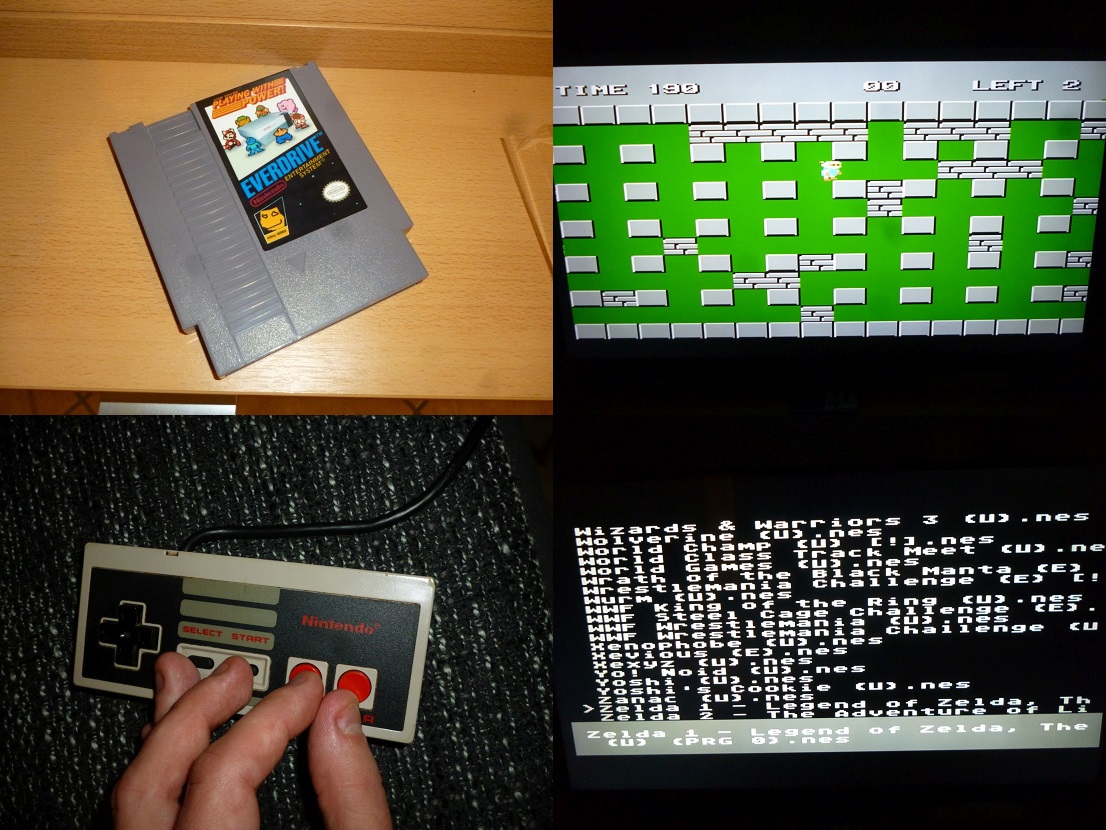
So, bevor ich euch noch weiter mit so winzigen Details und diversen, ermüdenden Bildvergleichen langweile, beschließe ich lieber den heutigen Beitrag. Damit sollte erst mal wieder Ruhe an der „Follow-Up“-Front sein und wir können uns neuen Themen widmen. Das ist auch gut so, denn die To-do-Liste an Themen und Bastelprojekten ist verdammt lang… 🙂
In diesem Sinne, bis die Tage, ciao!